电脑微信版本怎么更新到最新版本 电脑微信最新版本下载
更新时间:2024-02-10 09:43:22作者:xtang
随着科技的不断进步,微信已经成为了人们生活中必不可少的通信工具之一,为了保持微信的稳定性和功能完善性,微信官方会定期推出最新版本的更新。对于电脑微信用户来说,如何更新到最新版本呢?更新到最新版本不仅可以帮助用户解决一些已知的bug和问题,还能够提供更多的新功能和体验。在这篇文章中我们将探讨电脑微信版本如何更新到最新版本,并提供最新版本的下载方式。无论你是电脑微信的常用用户还是初次接触电脑微信的新手,本文都将为你提供详细的指导和步骤。让我们一起来了解如何更新电脑微信到最新版本吧!
具体方法:
1方法一:点击桌面上的软件管理。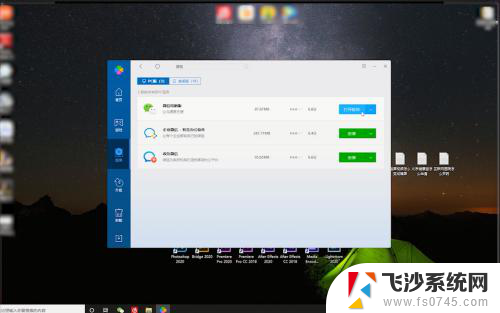 2找到微信电脑版,点击后面的升级。
2找到微信电脑版,点击后面的升级。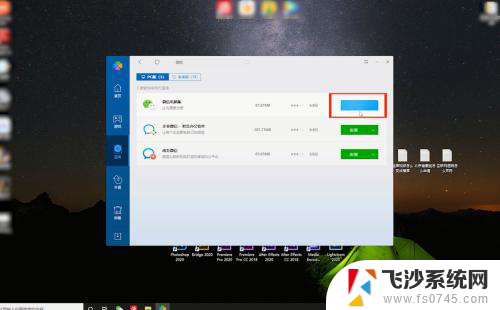 3更新完后,点击安装微信即可将电脑微信升级到最新版本。
3更新完后,点击安装微信即可将电脑微信升级到最新版本。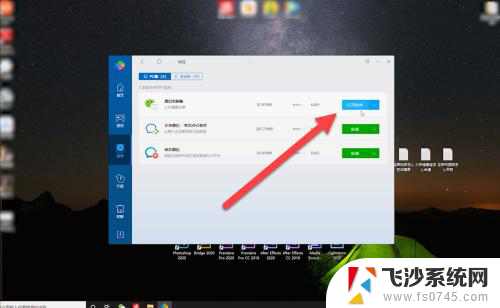 4方法二:打开电脑微信。
4方法二:打开电脑微信。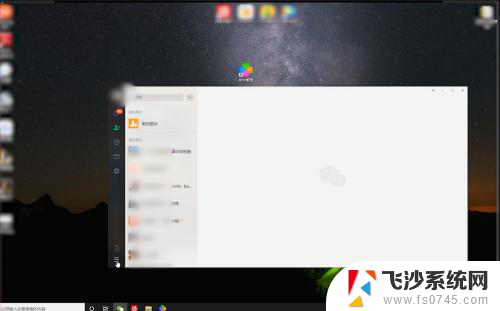 5点击左下角的设置。
5点击左下角的设置。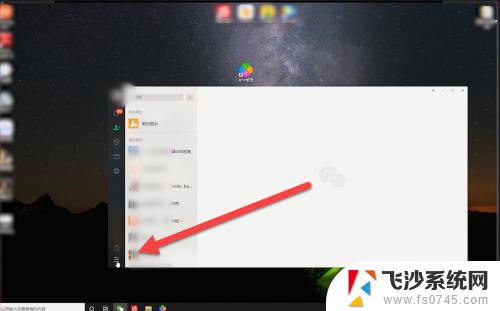 6在关于微信里检查更新,如有新版会提示更新。
6在关于微信里检查更新,如有新版会提示更新。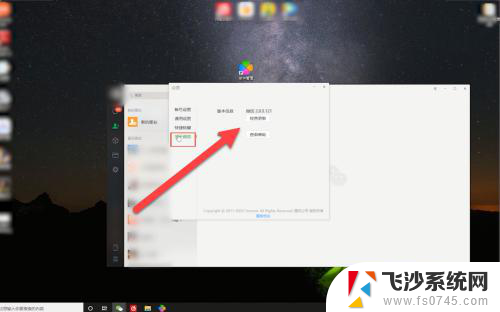 7总结如下。
7总结如下。
以上就是电脑微信版本如何更新到最新版本的全部内容,如果您需要,您可以根据本文的步骤进行操作,希望这对您有所帮助。
电脑微信版本怎么更新到最新版本 电脑微信最新版本下载相关教程
-
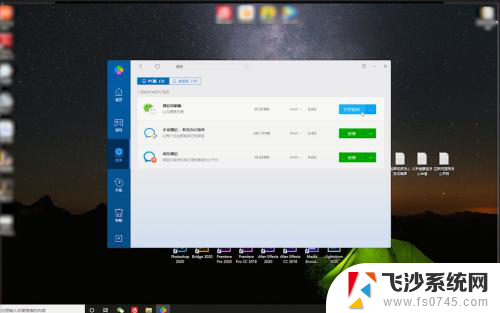 电脑怎么升级微信 电脑微信如何升级至最新版本
电脑怎么升级微信 电脑微信如何升级至最新版本2024-02-01
-
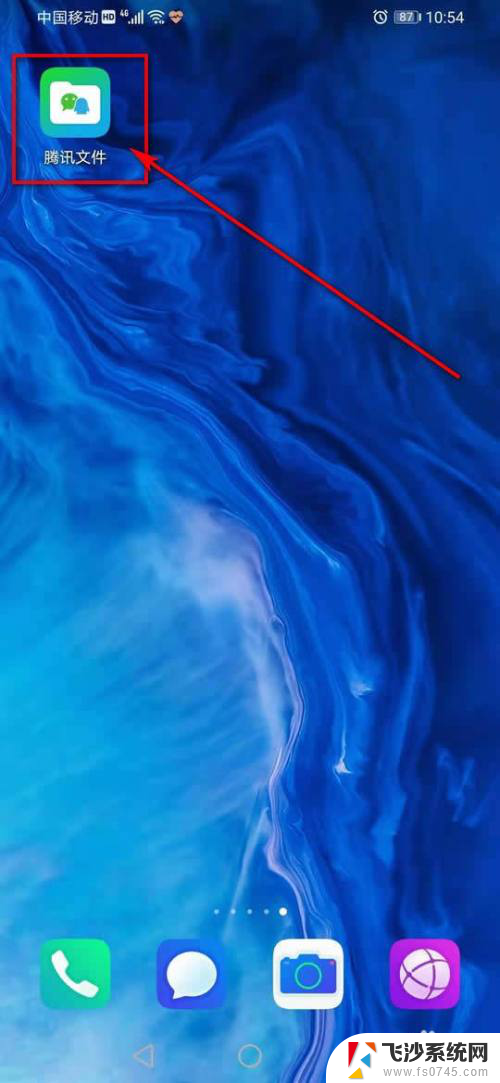 如何保存微信语音到本地 怎么下载微信语音到本地
如何保存微信语音到本地 怎么下载微信语音到本地2024-04-25
-
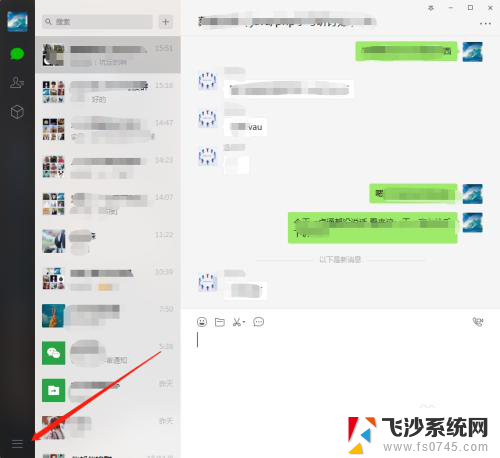 电脑怎么更新微信 电脑版微信升级步骤
电脑怎么更新微信 电脑版微信升级步骤2024-03-27
-
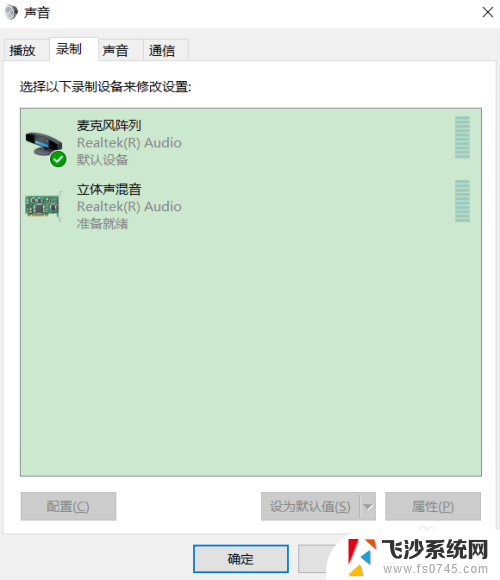 笔记本电脑打视频对方听不到声音 笔记本电脑微信视频对方听不到声音怎么办
笔记本电脑打视频对方听不到声音 笔记本电脑微信视频对方听不到声音怎么办2024-08-06
- 微信与电脑怎么连接 手机微信和电脑微信怎么连接
- 微信文件传电脑 手机微信文件传输到电脑的方法
- 电脑微信传输文件 怎样将电脑上的文件发送到微信
- 电脑桌面上的微信不见了怎么办 笔记本电脑微信视频无法播放
- 怎样更改微信图标 电脑微信如何更改桌面图标
- 微信怎么发送原图片 电脑微信如何发送原图到手机
- 电脑如何硬盘分区合并 电脑硬盘分区合并注意事项
- 连接网络但是无法上网咋回事 电脑显示网络连接成功但无法上网
- 苹果笔记本装windows后如何切换 苹果笔记本装了双系统怎么切换到Windows
- 电脑输入法找不到 电脑输入法图标不见了如何处理
- 怎么卸载不用的软件 电脑上多余软件的删除方法
- 微信语音没声音麦克风也打开了 微信语音播放没有声音怎么办
电脑教程推荐
- 1 如何屏蔽edge浏览器 Windows 10 如何禁用Microsoft Edge
- 2 如何调整微信声音大小 怎样调节微信提示音大小
- 3 怎样让笔记本风扇声音变小 如何减少笔记本风扇的噪音
- 4 word中的箭头符号怎么打 在Word中怎么输入箭头图标
- 5 笔记本电脑调节亮度不起作用了怎么回事? 笔记本电脑键盘亮度调节键失灵
- 6 笔记本关掉触摸板快捷键 笔记本触摸板关闭方法
- 7 word文档选项打勾方框怎么添加 Word中怎样插入一个可勾选的方框
- 8 宽带已经连接上但是无法上网 电脑显示网络连接成功但无法上网怎么解决
- 9 iphone怎么用数据线传输文件到电脑 iPhone 数据线 如何传输文件
- 10 电脑蓝屏0*000000f4 电脑蓝屏代码0X000000f4解决方法